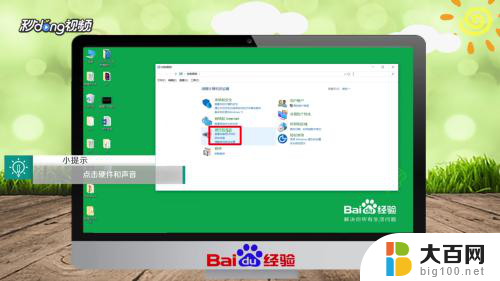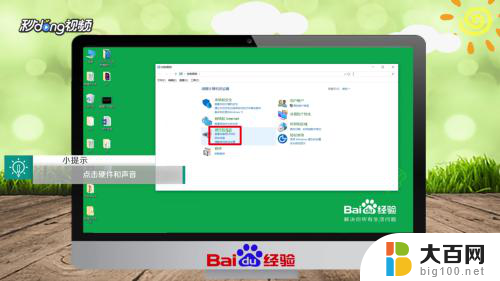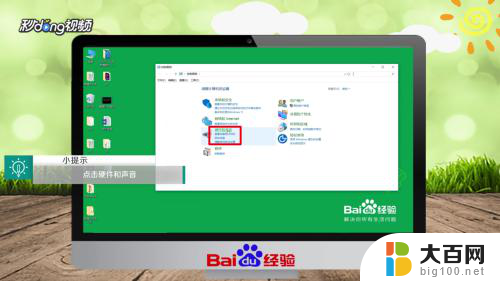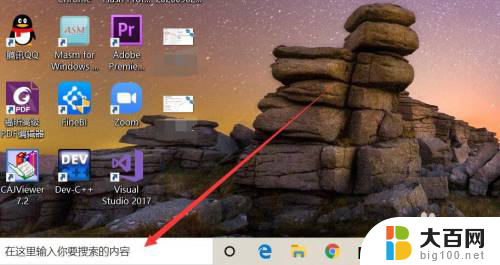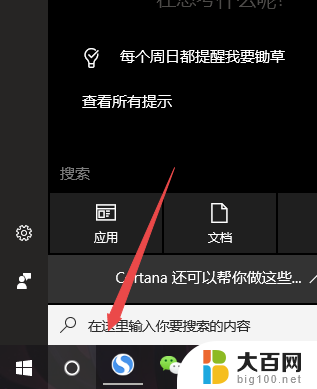dell怎么取消fn功能键 Dell笔记本电脑Fn功能键快捷键设置
更新时间:2024-03-06 15:44:03作者:xiaoliu
在使用Dell笔记本电脑时,有时候我们会发现Fn功能键会影响到一些快捷键的使用,而这可能会让我们感到困扰,那么该如何取消Dell笔记本电脑上的Fn功能键呢?接下来我们将介绍一些方法来帮助您取消Fn功能键的影响,让您能够更方便地使用您的笔记本电脑。
具体方法:
1.第一步:我们首先打开我们的Dell笔记本电脑,可以看到键盘上有个Fn功能键。我们尝试按Fn+声音键。
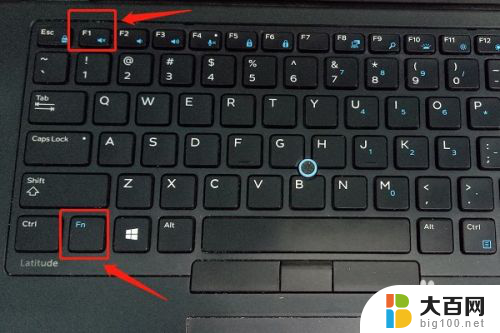
2.第二步:我们在按完Fn+声音键之后,可以看到屏幕上出现了声音大小的声音条,证明我们当前正在调节声音。

3.第三步:我们重新回到Dell笔记本电脑的键盘,我们发现在左上角Esc处有个上锁的Fn图标。
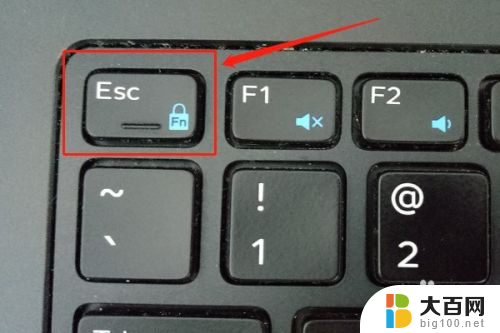
4.第四步:我们尝试按动Fn+Esc上锁键,这个组合键的目的就是将Fn键的功能默认启动。也就是说我们之后再按动带功能的键就不需要加Fn了。

5.第五步:我们尝试再次直接按动音量键,这次没有加Fn键。我们发现Dell笔记本电脑的屏幕上仍然出现了音量调节的音量条了。

以上就是dell如何取消fn功能键的全部内容,如果有不明白的用户可以按照小编的方法操作,希望能够帮助到大家。